U određenim situacijama, prilikom kreiranja profesionalnih ili akademskih dokumenata, može se ukazati potreba za korišćenjem indeksa ili eksponenata.
Indeksi (subskript) i eksponenti (superscript) predstavljaju dve vrste zapisa, gde je tekst prikazan u formatu koji je nešto manji od standardne veličine slova.
Eksponent je tekst koji je pozicioniran neznatno iznad uobičajene linije teksta, dok se indeks, nasuprot tome, nalazi malo ispod te linije. Obe vrste zapisa su slične, a razlikuju se po svojoj poziciji u odnosu na standardni tekst.
Kada se koriste eksponenti i indeksi?
Postoje mnoge situacije u kojima je potrebno koristiti eksponente ili indekse. Eksponenti se obično koriste za dodavanje fusnota, referenci, beleški na stranicama, simbola zaštitnog znaka ili autorskih prava, kao i za prikazivanje naučnih ili matematičkih jednačina. Indeksi se ređe koriste, ali su neophodni u određenim naučnim prikazima, kao što su hemijske formule ili jedinjenja.
Prilikom kucanja teksta na računaru, laptopu ili nekom drugom digitalnom uređaju, dodavanje eksponenata i indeksa može biti izazovno. Postoji nekoliko načina da se ovo uradi, kao što je opisano u nastavku. Možete odabrati metodu koja vam najviše odgovara i koja je najpraktičnija.
1. U Google dokumentima, unesite tekst koji želite da transformišete u eksponent ili indeks.
2. Označite tekst koji želite da formatirate.
3. Kliknite na meni „Formatiranje“.
4. Otvoriće se padajući meni. Izaberite opciju „Tekst“, a zatim kliknite na „eksponent“ ili „indeks“ u zavisnosti od vaših potreba.
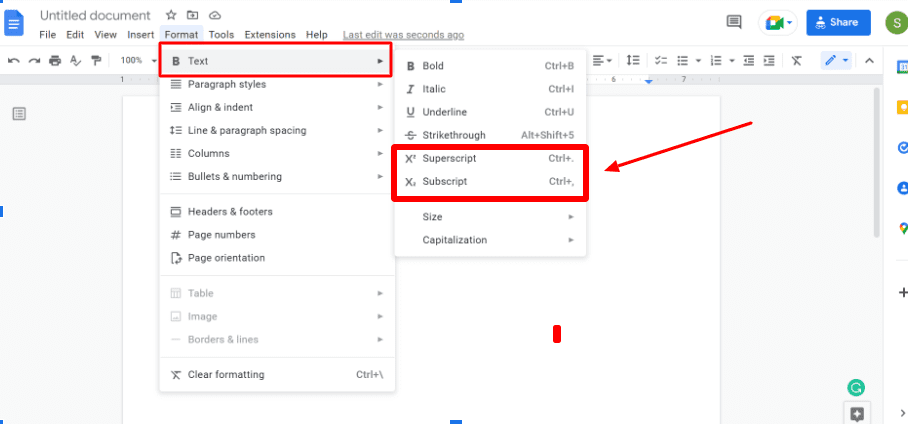
Odabrani tekst će biti prikazan kao eksponent ili indeks.
Koraci za umetanje indeksa ili eksponenta u Google dokumentima korišćenjem prečica na tastaturi
Ukoliko želite brzo da obavite ovaj zadatak, možete koristiti prečice na tastaturi. Naravno, potrebno je da zapamtite ove prečice.
- Umetanje eksponenta: Na Windows sistemu, pritisnite kombinaciju tastera Ctrl i tačke (Ctrl + .). Na Mac sistemu, pritisnite Command i taster sa tačkom (Command + .).
- Umetanje indeksa: Da biste umetnuli indeks, odaberite tekst i pritisnite Ctrl i zarez (Ctrl + ,). Na Mac sistemu, koristite kombinaciju Command i zarez (Command + ,).
Možete jednostavno dodati specijalne znakove ili određeni unapred definisani tekst kao eksponent ili indeks koristeći opcije menija „Umetanje“. Ovo je brz i praktičan način za dodavanje simbola kao što su žig ili autorska prava. Sledite ove korake:
Korak 1. Postavite kursor na mesto u Google dokumentu gde želite da umetnete poseban tekst.
Korak 2. Kliknite na opciju „Umetanje“ u meniju, što će otvoriti padajući meni.
Korak 3. Izaberite opciju „Specijalni znakovi“.

Korak 4. U polje za pretragu unesite „Eksponent“ ili „Indeks“.
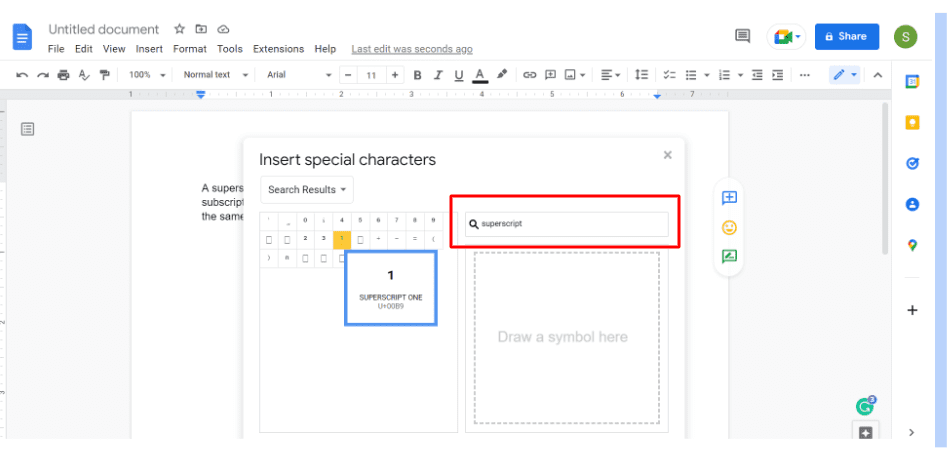
Korak 5. Pronađite simbol koji želite da umetnete i kliknite na njega.
Odmah ćete videti izabrani simbol u svom dokumentu.
Zaključak
Ove tri opcije vam omogućavaju da formatirate tekst kao eksponent ili indeks. Ove dve opcije Google dokumenata omogućavaju da formatirate tekst kao što je prikazano u štampanim knjigama. Možete izabrati metodu koja vam je najpogodnija i najpraktičnija.
Takođe možete istražiti i najbolji softver za pisanje scenarija.
Da li vam se dopao ovaj članak? Podelite ga sa drugima!